![Как исправить приложение Amazon Shopping, которое перестает работать и продолжает падать на iPhone 7 после обновления iOS [Руководство по устранению неполадок] 1 Как исправить приложение Amazon Shopping, которое перестает работать и продолжает падать на iPhone 7 после обновления iOS [Руководство по устранению неполадок] 1](/wp-content/uploads/2019/3/kak-ispravit-prilozhenie-netflix-kotoroe-ne-2_1.jpg)
Netflix является одним из самых популярных и широко используемых на сегодняшний день сервисов потокового видео. С Netflix вы можете смотреть самые разнообразные качественные фильмы, телепередачи, документальные фильмы и другие материалы с помощью подключенного к Интернету устройства. Чтобы начать, вам нужно зарегистрироваться для членства, воспользоваться 1-месячной бесплатной пробной версией. Вы можете продолжить свое членство и выбрать план, который больше всего вам подходит.
Возможно, вам придется поговорить с вашим оператором связи или поставщиком услуг для получения более подробной информации о том, какой Netflix планирует воспользоваться, что предлагает этот план и сколько он стоит. Подписавшись на план, вы можете начать потоковую передачу через приложение Netflix на своем iPhone или iPad. Просто убедитесь, что ваше устройство подключено к быстрому стабильному Wi-Fi Интернету, чтобы все работало как задумано.
На случай, если вы столкнетесь с некоторыми проблемами при использовании Netflix на iPad Pro, я выделил некоторые применимые обходные пути и возможные решения ниже. Не стесняйтесь обращаться к этому пошаговому руководству всякий раз, когда вам нужно больше информации о том, как устранить неполадки приложения Netflix, которое не работает или продолжает падать на вашем устройстве iPad Pro 2018.
Первое решение: обновить интернет-соединение Wi-Fi.
Небольшие проблемы с Wi-Fi на мобильных устройствах часто устраняются простым обновлением интернет-соединения. Есть много способов обновить Wi-Fi интернет-соединение на вашем iPad Pro (iOS 12). Вы можете начать работу с основным источником вашего интернет-соединения Wi-Fi — беспроводным маршрутизатором / модемом. Другие способы осуществляются через переключатели Wi-Fi и Airplane Mode на устройстве.
Чтобы обновить подключение к Wi-Fi через беспроводной маршрутизатор / модем, просто выполните следующие действия:
- Нажимайте кнопку питания или переключатель ON / OFF на беспроводном маршрутизаторе / модеме, пока он не выключится.
- Когда устройство выключено, отсоедините его адаптер переменного тока от источника питания и оставьте его таким на время от 30 секунд до 1 минуты.
- По истечении указанного времени снова включите его и включите снова.
Подождите, пока маршрутизатор / модем не получит стабильный сигнал. Все ваши подключенные устройства восстановят соединение с беспроводной сетью. Позвольте вашему iPad Pro переподключиться, и после подключения попробуйте запустить приложение браузера и перемещаться по различным веб-сайтам. Если веб-сайты загружаются, это означает, что ваше устройство подключено к Интернету. Это также означает, что все онлайн-приложения и сервисы должны снова работать правильно. Теперь попробуйте запустить приложение Netflix, а затем посмотрите, как оно работает. Если проблема не устранена, попробуйте другие варианты.
Чтобы обновить подключение к Интернету через Wi-Fi с помощью переключателя Wi-Fi и режима полета, выполните следующие действия.
- Перейдите в меню «Настройки» -> «Wi-Fi», затем переключите переключатель Wi-Fi, чтобы выключить его. Через несколько секунд коснитесь переключателя, чтобы снова включить Wi-Fi.
- Либо перейдите в меню «Настройки» -> «Режим полета», затем переключите переключатель, чтобы включить «Режим полета». Это отключит беспроводные радиостанции, включая соединения Wi-Fi. Через несколько секунд снова нажмите переключатель, чтобы выключить режим полета.
Затем снова подключите iPad Pro к сети Wi-Fi и посмотрите, решит ли это проблему с приложением Netflix.
Изменение IP-адреса также среди других хитростей, которые следует учитывать. Обычно это работает, когда возникают проблемы с доступом к полным функциям Netflix из-за неподдерживаемых IP-адресов или регионов. Хотя это официально не рекомендуется, многие люди прибегают к этому методу, когда у них заканчиваются варианты. Это сотворило чудеса для многих, так что вы можете также выбрать этот трюк, когда это необходимо.
Второе решение: выйдите из приложения и перезапустите его.
Приложения дают различные симптомы из-за случайных ошибок программного обеспечения. Чтобы убедиться, что это не то, что заставляет Netflix внезапно активироваться или перестать работать на вашем iPad, попробуйте закрыть приложение и удалить все другие фоновые приложения, которые приостановлены на вашем устройстве. Вот как это делается:
- Проведите пальцем вверх от нижней части главного экрана, а затем сделайте небольшую паузу в середине экрана.
- Затем проведите пальцем вправо или влево, чтобы перемещаться по предварительным просмотрам приложений.
- Проведите пальцем вверх по карте приложения Netflix / превью, чтобы закрыть его.
Если вы видите какие-либо другие карты приложений, сделайте то же самое, чтобы очистить их все и остановить в фоновом режиме. Это также предотвратит конфликт между этими приложениями и Netflix в случае их сбоя. Затем перезапустите Netflix, чтобы увидеть, исчезла ли проблема.
- Как исправить Apple iPad Pro 2018, который не имеет доступа к Интернету, но подключен к сети Wi-Fi [Руководство по устранению неполадок]
- Как исправить Apple iPad Pro, который не заряжается, медленно заряжается или периодически заряжается
Третье решение: перезагрузите iPad (программный сброс).
Другое простое решение для небольших проблем приложений и случайных программных ошибок на iPhone и iPad — это программный сброс или перезапуск. Проблемы, с которыми вы сталкиваетесь в Netflix, могут быть лишь одним из симптомов случайных сбоев приложений, поэтому их можно устранить, выполнив программный сброс. Для начала, вот как выполняется мягкий сброс или перезапуск на устройстве iPad Pro 2018:
- Нажмите и удерживайте кнопку Side / Power и любую из кнопок громкости одновременно в течение нескольких секунд.
- Отпустите кнопки, когда появится команда Slide to Power Off, а затем перетащите ползунок выключения питания вправо.
- Через 30 секунд снова нажмите и удерживайте кнопку питания / сбоку, пока телефон не перезагрузится.
Выполнение программного сброса также рекомендуется для обновления системы устройства и очистки ненужных файлов, которые кэшируются во внутренней памяти.
Четвертое решение: обновить приложение Netflix.
Проблемное приложение также может быть исправлено обновлением. Разработчики приложений обычно выдвигают регулярные обновления, чтобы гарантировать оптимальность своих приложений. Как и обновления прошивки, обновления приложения также содержат некоторые исправления, чтобы избавиться от любых существующих ошибок, которые вызывали упорные проблемы с приложением. Если вы не настроили автоматическое обновление приложений, выполните следующие действия, чтобы вручную установить ожидающие обновления приложений, в частности Netflix, на ваш iPad Pro:
- На главном экране нажмите App Store.
- На главном экране App Store прокрутите вниз и нажмите на вкладку «Обновления». Появится список всех приложений с ожидающими обновлениями.
- Нажмите кнопку «Обновить» рядом с приложением Netflix, чтобы установить ожидающие обновления для Netflix. Если доступно несколько обновлений приложения, вы можете просто нажать кнопку «Обновить все» в правом верхнем углу экрана. При этом все обновления приложения будут установлены одновременно.
Подождите, пока все обновления приложений будут успешно установлены, затем перезапустите iPad, чтобы применить последние изменения в приложениях, а также обновить приложения.
Пятое решение: переустановите приложение Netflix.
Если обновление приложения не решает проблему, то ваш следующий вариант и возможное решение — удалить приложение, а затем переустановить его из App Store. Это часто необходимо, когда приложение полностью повреждено и больше не работает. Чтобы начать, выполните следующие действия, чтобы удалить или удалить приложение Netflix с вашего iPad Pro:
- Нажмите «Настройки» на главном экране.
- Прокрутите меню слева и выберите «Общие».
- Коснитесь iPad Storage.
- Выберите Netflix из списка приложений.
- Нажмите на опцию, чтобы удалить приложение.
- При появлении запроса нажмите «Удалить приложение» для подтверждения.
Или вы можете использовать более быстрый способ, который осуществляется с главного экрана. Вот как:
- На главном экране слегка нажмите и удерживайте значок приложения Netflix, пока он не покачивается. Не нажимайте слишком сильно, чтобы не открыть меню быстрых действий.
- Затем нажмите на X в верхнем левом углу приложения, которое вы хотите удалить.
- Нажмите «Удалить», когда будет предложено подтвердить действие.
После успешного удаления ошибочного приложения, откройте App Store и найдите последнюю версию приложения Netflix, доступную для вашего iPad Pro. Затем следуйте остальным инструкциям на экране, чтобы загрузить и установить приложение. Перезагрузите телефон, как только вы закончите установку приложения, а затем откройте, чтобы увидеть, работает ли он, как задумано.
Обратиться за помощью
Если ни одно из данных решений не сработало, и вы все еще не можете заставить Netflix работать должным образом на вашем iPad Pro, вы можете переправить проблему в службу поддержки Netflix и обратиться за помощью в службу поддержки. В приложении могут быть настроены более сложные процедуры устранения неполадок или дополнительные параметры, чтобы он снова работал правильно на вашем устройстве Apple.
Чтобы убедиться, что Netflix и все его функции поддерживаются или доступны в вашем текущем местоположении и плане, пожалуйста, свяжитесь с вашим оператором для получения дополнительной информации.
Или вы также можете сообщить о проблеме в службу поддержки Apple, если она возникла после установки нового обновления iOS и сохраняется после применения всех предыдущих решений.
Я надеюсь, что мы смогли помочь вам решить проблему с вашим устройством. Мы были бы признательны, если бы вы помогли нам распространить информацию, поэтому, пожалуйста, поделитесь этой записью, если вы нашли ее полезной. Большое спасибо за чтение!
Оцените статью!


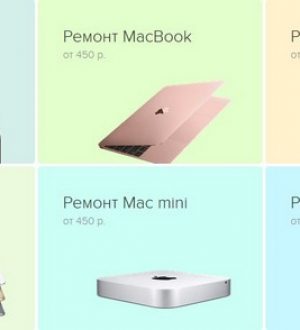
Отправляя сообщение, Вы разрешаете сбор и обработку персональных данных. Политика конфиденциальности.